ChatGPT(チャットGPT)のパスワードを忘れたら?OpenAIアカウントのPWリセット・変更方法
【この記事にはPRを含む場合があります】
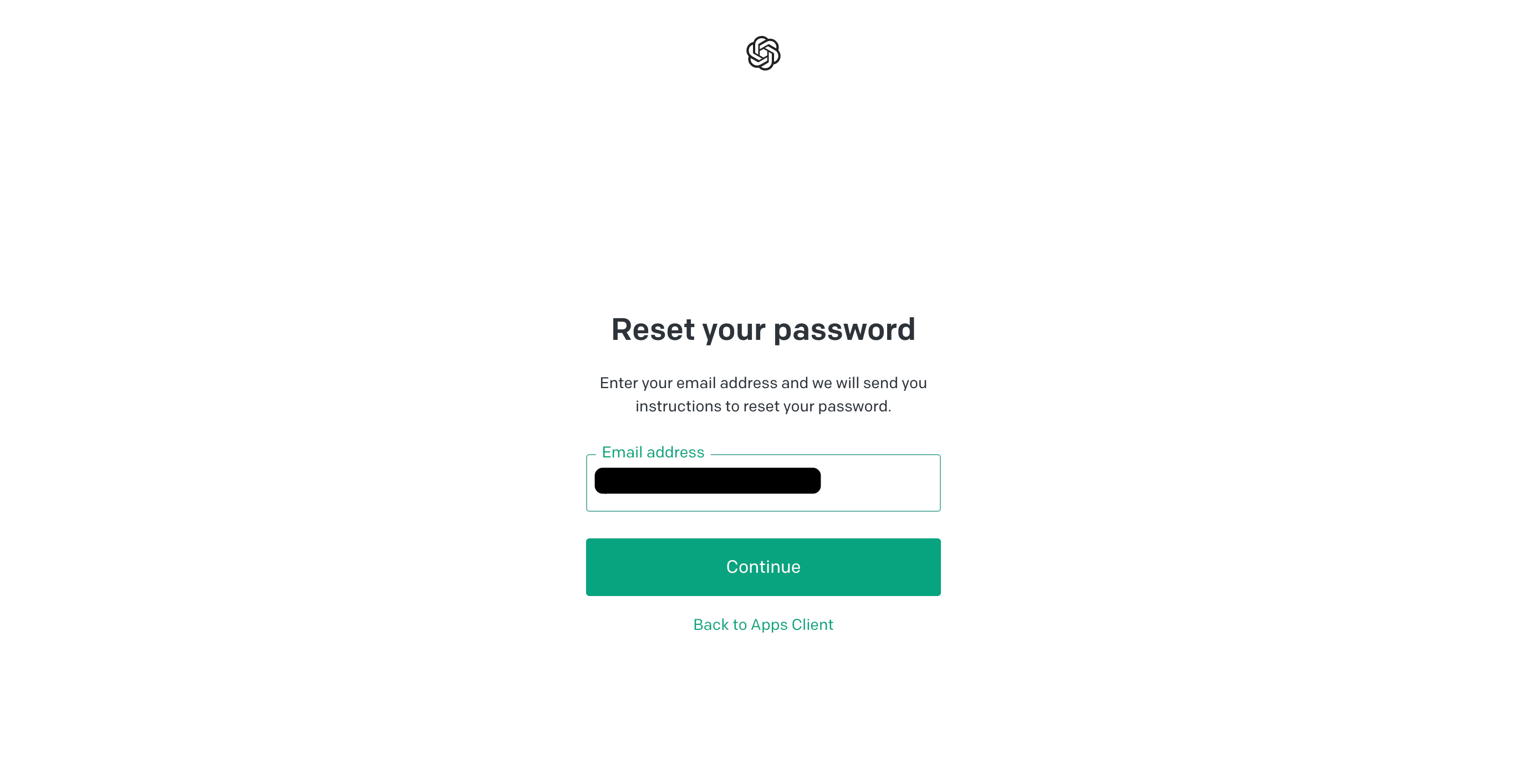
ChatGPT(チャットGPT)にログインしようとしたら、パスワードを忘れてしまった!
パスワードを変更したいけれど、どうすればいいかわからない。
そんなお悩みありませんか?
いざChatGPTを利用しようと思ったのに、パスワードがわからなくてログインできず、困ってしまった…という人は少なくありません。
そこで今回は、ChatGPT(チャットGPT)のパスワードのリセット・変更方法について紹介します。

ChatGPT(チャットGPT)のパスワードのリセット・変更方法
『ChatGPT(チャットGPT)』のパスワードのリセット・変更方法を順に見ていきます。
もし、現在ログインはできているものの、パスワードを変更したいという人は、まず『ログアウト』するところから、はじめましょう。
事前準備: ChatGPTにログインしていたら「ログアウト」する
パスワードを変更したい場合は、まず、ChatGPTから『ログアウト』しておきます。PC・スマホでのログアウト方法は、下記の通りです。
「PC」でChatGPTからログアウトする方法
PC上で行う場合は、画面左下末尾に表示されている「ユーザー名」をクリックすると、「Log out」ボタンが出現するので、それを選択すればOKです。
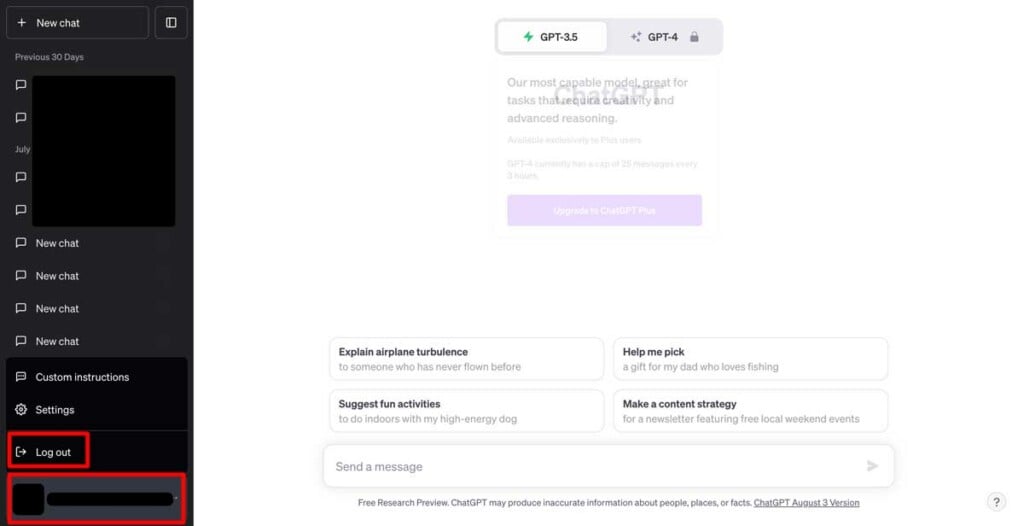
「スマホアプリ」でChatGPTからログアウトする方法
ChatGPTの『スマホアプリ』からログアウトする場合も、かんたんです。
画面右上に表示されている「メニュー(3つの点)」ボタンをタップし、そこから「Settings」を選択します。
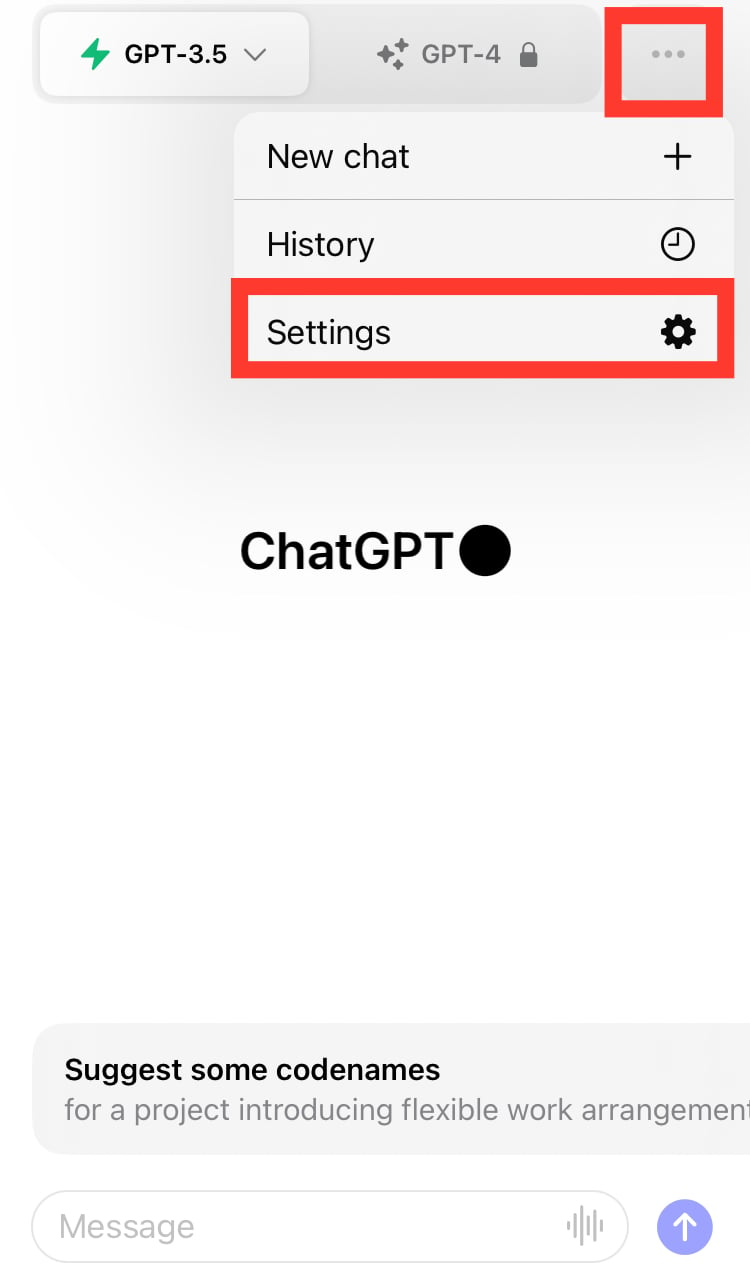
末尾までスクロールして、「Sign out」をタップすれば、ログアウト完了です!
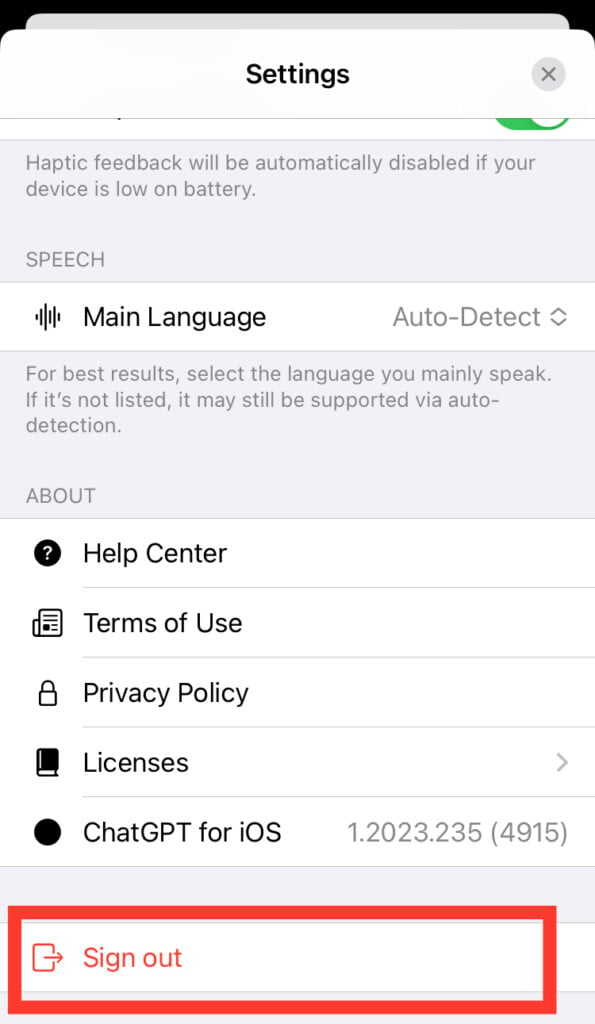

PW変更手順① ログイン画面を開き、「Log in」ボタンを選択する
ログアウト状態になったら、ChatGPT(チャットGPT)の「ログイン画面(https://chat.openai.com/auth/login)」を開きましょう。
※ スマホアプリの場合は、アプリを立ち上げればOKです。
PC・スマホともに「Log in」ボタンを選択します。
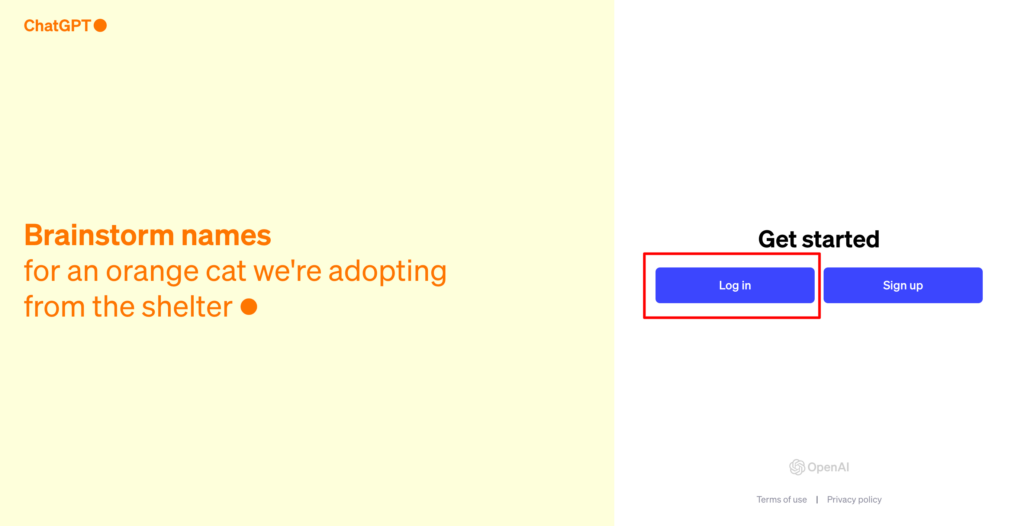
PW変更手順②「メールアドレス」を入力
「Email address」欄に、登録メールアドレスを入力し「Continue」で次に進みます。
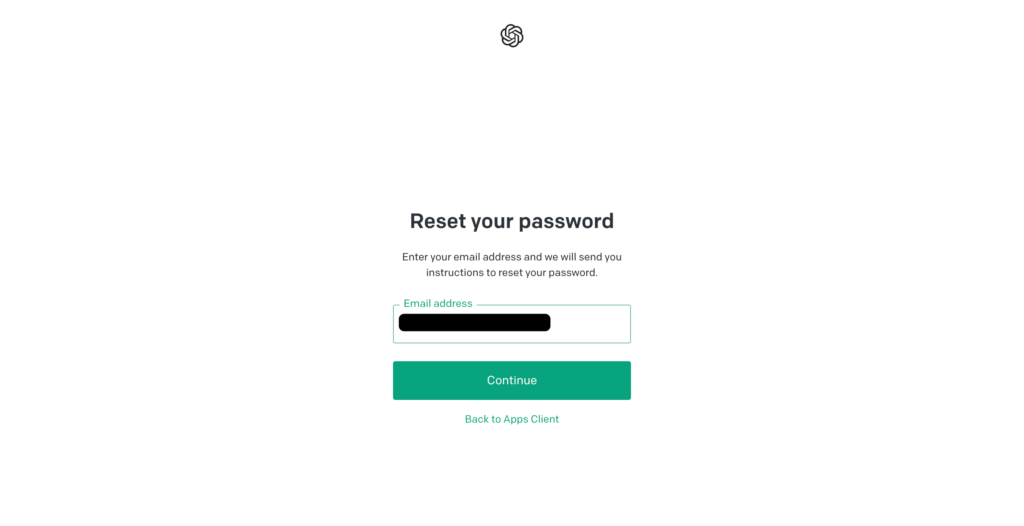
PW変更手順③「Forgot password」を選択
画面上にパスワードを入力する欄が表示され、パスワード入力欄の下に表示される「Fogot password?」というリンクをクリックしてください。
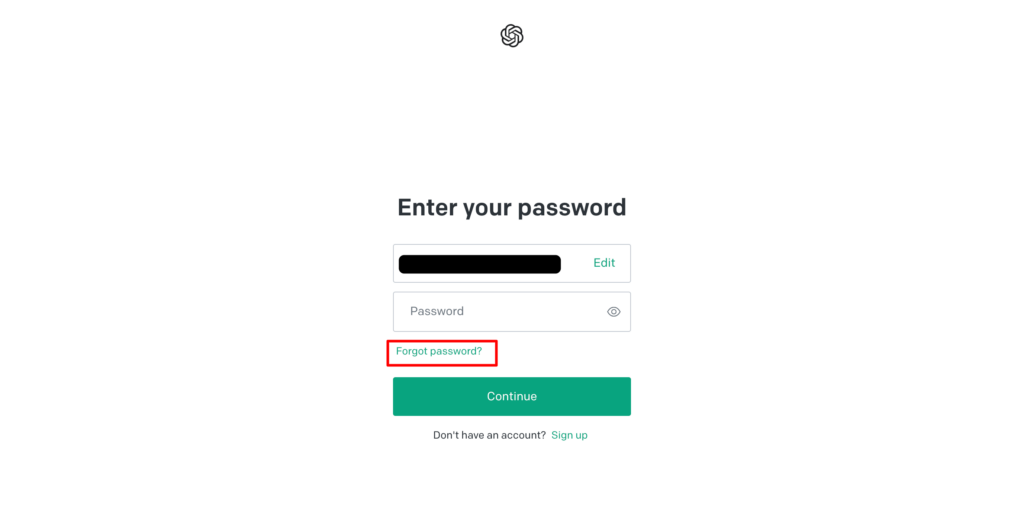
PW変更手順④「パスワード変更用のメール」を送る
パスワードをリセットするか聞かれるので、メールアドレスがあっているかを確認し「Continue」で進みましょう。
※ なお、ChatGPT(チャットGPT)には、ChatGPTを運営するOpen AI社の共通アカウント『Open AI アカウント』でログインしています。Open AI社の画像AI生成ソフト『DALL・E』や『API』を使っていたら、それらのログイン用パスワードも一緒に変わると覚えておいてください。
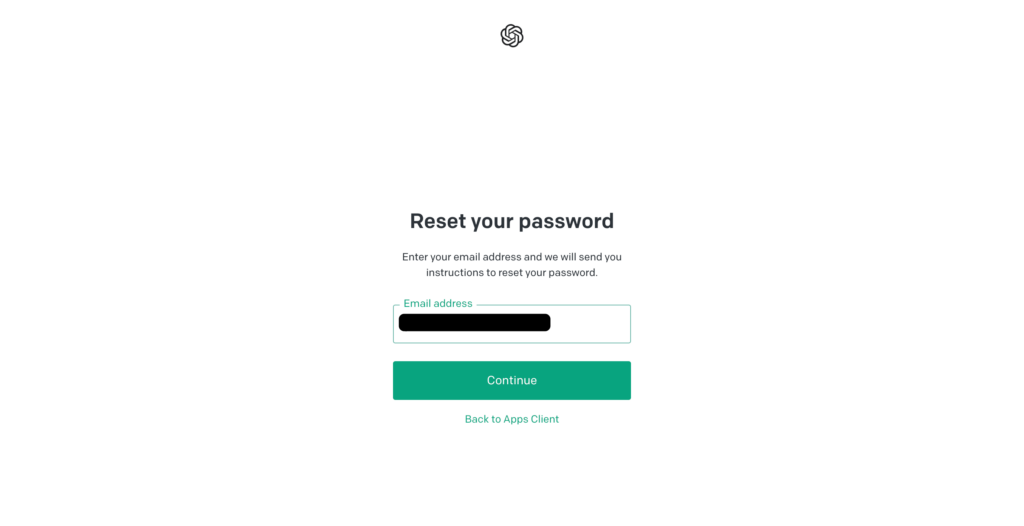
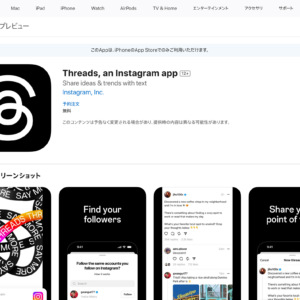
PW変更手順⑤「パスワード変更メール」のリンクをクリック
登録メールアドレス宛に、OpenAIアカウントの「パスワード変更メール」が届くので、メール内の「Reset password」ボタンをクリックしましょう。
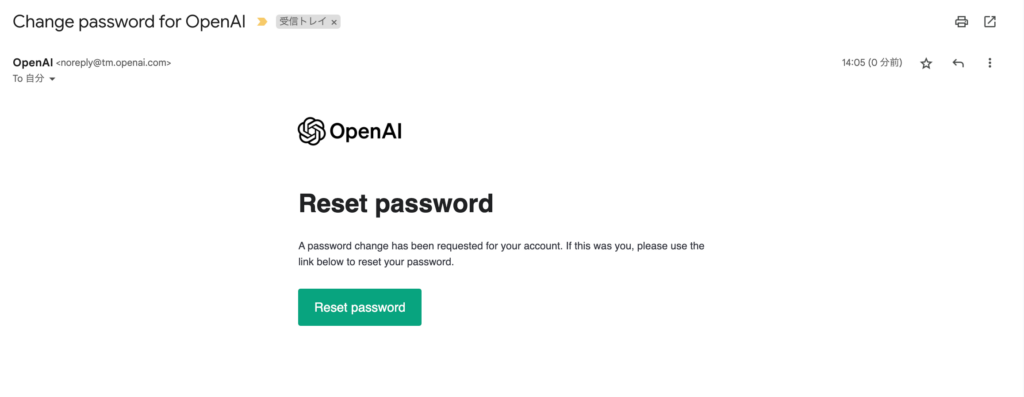
PW変更手順⑥「新しいパスワード」を入力
リセット画面が開いて、「新しいパスワードの入力欄」と「新しいパスワードの確認欄」が表示されるので、両方に同じ新パスワードを “8文字以上” で入力し、「Reset password」を押します。
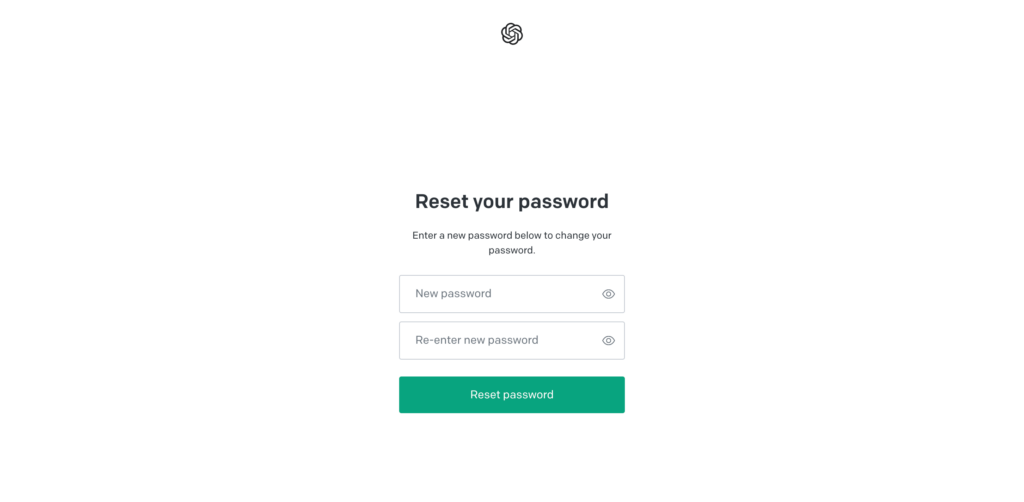
「Password Changed!」というパスワード変更の成功を示す画面が表示されたら、ChatGPTのパスワード変更完了です!
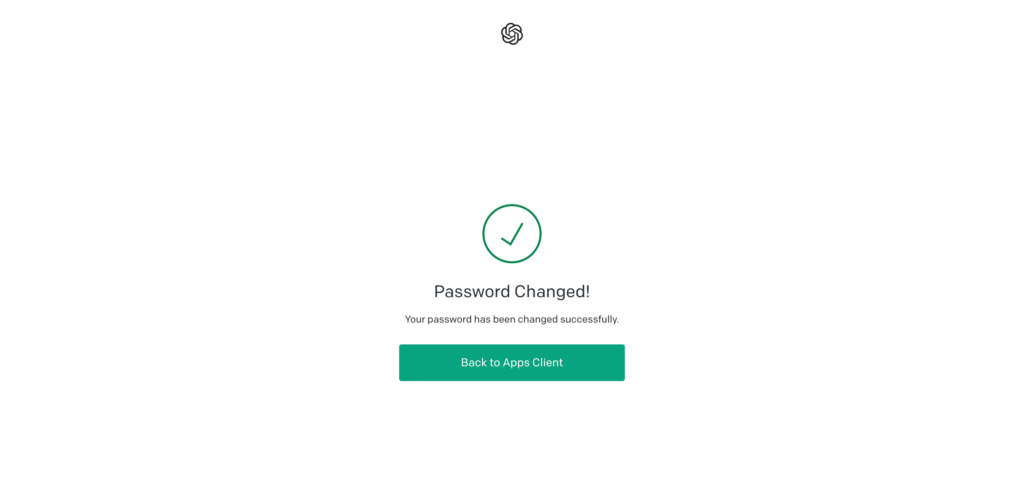
あとは、「Back to Apps Client」ボタンから、もしくは、通常通りChatGPTにアクセスし、メールアドレスと新しいパスワードを入力してログインすれば、ChatGPTを使うことができます。

ChatGPT(チャットGPT)のパスワードはいつでもリセット・変更できる!
このように、ChatGPT(チャットGPT)のパスワードは、かんたんにいつでもリセット・変更可能です。
パスワードを忘れてしまったときや、パスワードを変更したいときは、上記の手順を試してみてください。
セキュリティ面でも、定期的なパスワード変更がおすすめです。



